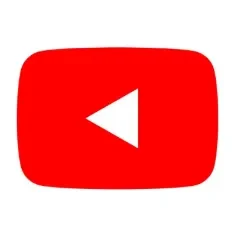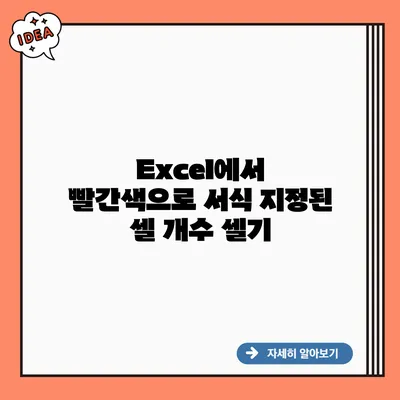빨간색으로 서식 지정된 셀의 개수를 세는 방법은 엑셀을 활용한 데이터 분석에서 매우 유용하게 쓰일 수 있어요. 수많은 데이터 속에서 특정 색상으로 강조된 값들을 빠르게 집계하고자 할 때, 아래에서 소개할 방법들을 활용하여 효율적으로 작업할 수 있습니다.
✅ 엑셀에서 서식 지정된 셀을 빠르게 세는 방법을 알아보세요.
빨간색 서식 셀 세기
엑셀에서 빨간색으로 서식 지정된 셀 수를 세는 방법에는 주로 두 가지가 있어요. 첫 번째는 자주 사용하는 함수와 조건부 서식을 이용하는 방법이고, 두 번째는 VBA(비주얼 베이직)를 사용하는 방법입니다. 각각의 방법을 자세히 살펴보도록 해요.
함수 이용하기
엑셀의 기본 함수로는 색상을 기준으로 직접 데이터를 세는 기능이 없어요. 하지만, 조건부 서식을 활용하고 특정 셀 값을 기준으로 하는 사용자 정의 함수를 만들어 보겠습니다.
사용자 정의 함수 만들기
- 엑셀에서
Alt + F11을 눌러 VBA 편집기를 열어요. Insert메뉴에서Module을 선택해 모듈을 추가해 주세요.- 아래의 코드를 입력해요.
vba
Function CountColoredCells(rng As Range, color As Range) As Long
Dim cell As Range
Dim count As Long
count = 0
For Each cell In rng
If cell.Interior.Color = color.Interior.Color Then
count = count + 1
End If
Next cell
CountColoredCells = count
End Function
- 함수를 입력한 후,
File메뉴에서Close and Return to Microsoft Excel을 클릭하여 엑셀로 돌아가요.
이제 사용한 함수는 CountColoredCells 이며, 사용법은 다음과 같아요.
excel
=CountColoredCells(A1:A10, B1)
위의 예시에서 A1:A10 범위에서 B1과 같은 색의 셀을 셀 수 있어요.
조건부 서식 사용하기
조건부 서식을 활용하면 특정 조건에 적용된 서식의 셀을 쉽게过滤하고, 기타 연산을 진행할 수 있어요. 방법은 다음과 같아요.
- 데이터의 범위를 선택하세요.
홈 탭->조건부 서식->새 규칙을 클릭하세요.수식을 사용하여 서식 적용 결정을 선택하고, 아래와 같은 예시 수식을 입력하세요.
excel
=CELL("color", A1) = 3
여기서 3은 빨간색을 나타내며, 이 조건을 만족하는 셀에 서식을 적용하도록 하는 것이에요.
추가 포인트
- VBA 코드를 사용할 경우, 매크로 보안 설정을 확인하고 활성화해야 해요.
- 조건부 서식은 데이터의 변동에 따라서 색을 동적으로 바꿀 수 있어요.
- 함수 사용시, 엑셀 2010 이상에서만 잘 작동해요.
| 방법 | 설명 | 장점 | 단점 |
|---|---|---|---|
| 함수 이용하기 | 사용자 정의 함수로 색상 기반 셀 세기 | 직관적이고 유연함 | VBA 이해 필요 |
| 조건부 서식 이용하기 | 조건에 따라 셀 서식 자동으로 변경 | 쉽고 빠름 | 조건 추가 시 복잡할 수 있음 |
결론
이처럼 엑셀에서 빨간색으로 서식 지정된 셀의 개수를 세는 방법은 여러 가지가 있어요. 비주얼 베이직을 사용하는 방법이나 조건부 서식을 이용하는 방법 모두 매우 유용하며, 여러분의 데이터 분석에 큰 도움이 될 수 있습니다. 이를 통해 데이터 처리 효율성을 높이고, 중요한 정보를 빠르게 찾아낼 수 있어요. 이제 여러분도 위의 방법을 활용하여 엑셀에서 필요한 데이터를 어렵지 않게 처리해 보세요!
자주 묻는 질문 Q&A
Q1: 엑셀에서 빨간색으로 서식 지정된 셀의 개수를 세는 방법은 무엇인가요?
A1: 빨간색 서식 셀을 세는 방법에는 사용자 정의 함수를 만드는 방법과 조건부 서식을 사용하는 방법이 있습니다.
Q2: 사용자 정의 함수는 어떻게 만들 수 있나요?
A2: VBA 편집기를 열고 모듈을 추가한 후, 제공된 코드를 입력하면 사용자 정의 함수를 만들 수 있습니다.
Q3: 조건부 서식 사용 시 주의해야 할 점은 무엇인가요?
A3: 조건부 서식은 데이터의 변동에 따라 색을 동적으로 바꿀 수 있지만, 조건을 추가할 경우 복잡해질 수 있습니다.